طريقة إصلاح عارض PDF في متصفح كروم بعد تعطُله (شرح الصور)

أحد أفضل الميزات التي يقدمها جوجل كروم هو عارض PDF المدمج. حيث إنه يلغي الحاجة إلى برامج عرض PDF من جهات خارجية ويجعل التنقل بين مواقع الويب وملفات PDF أسهل وأكثر سلاسة.
ولكن ماذا لو توقف عارض PDF في كروم عن العمل ولا يمكنك فتح ملفات PDF أو عرضها بشكل غير صحيح؟ وكيف يمكنني منع كروم من تحميل ملفات PDF تلقائيًا؟
هنا سوف نلقي نظرة على جميع المشاكل المحتملة وطريقة حلها.
أولا، أعد تشغيل جوجل كروم
حاول إعادة ضبط إعدادات كروم قبل تجربة حلول أكثر تعقيدًا. لن يستغرق الأمر وقتًا طويلاً وقد يتم حل المشكلة. إليك الطريقة:
- افتح جوجل كروم.
- انقر فوق أيقونة المزيد في الزاوية العلوية من متصفحك.
- حدد “الإعدادات”.
- حدد إعادة تعيين الإعدادات من الشريط الجانبي.
- انقر فوق استعادة الإعدادات الافتراضية الأصلية وقم بتأكيد الإجراء.
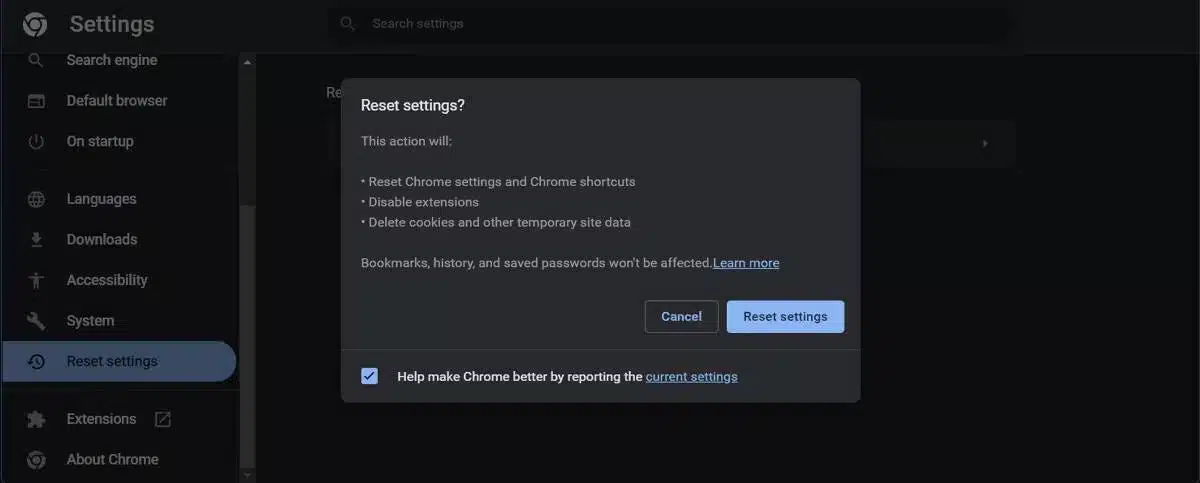
لن تؤثر إعادة تعيين كروم على الإشارات المرجعية أو كلمات المرور المحفوظة، ولكنها ستزيل جميع علامات التبويب المثبتة وبيانات التصفح وملفات تعريف الارتباط. سيؤدي هذا أيضًا إلى تعطيل جميع ملحقات المتصفح، لذلك سيتعين عليك تمكينها مرة أخرى.
شرح طريقة جدولة فتح مواقع الويب في أوقات معينة على فايرفوكس، إيدج، كروم – شرح بالصور
ماذا تفعل إذا لم يقم كروم بتحميل ملفات PDF
قد يعرض عارض PDF في كروم شاشة سوداء مشابهة لما تراه عند تحميل ملف PDF بدلاً من فتحه. في هذه الحالة، قد يكون لديك اتصال إنترنت ضعيف أو وظيفة إضافية لجهة خارجية غير متوافقة.
تحقق من اتصالك بالإنترنت قبل تغيير إعدادات كروم. إذا لم يكن اتصالك بالإنترنت هو سبب المشكلة، فأنت بحاجة إلى التحقق مما إذا كان لديك امتداد معين مثبت يمنع كروم من عرض ملفات PDF كملف PDF.
للتحقق من الوظائف الإضافية التي بها مشكلات، قم بالتبديل إلى وضع التصفح المتخفي. انقر فوق أيقونة المزيد لفتحه. سترى الإرشادات في الزاوية العلوية، حدد نافذة جديدة للتصفح المتخفي. بدلاً من ذلك، اضغط على Ctrl + Shift + N.
إذا كان بإمكانك عرض ملف PDF في وضع التصفح المتخفي، فإن أحد الإضافات التي قمت بتثبيتها تسبب المشكلة. للتحقق من الامتداد الذي يسبب المشكلة، قم بتعطيل كافة الإضافات.
يمكن العثور على قائمة المكونات الإضافية هنا:
- انقر فوق المزيد.
- انقر فوق الإضافات > إدارة الإضافات.
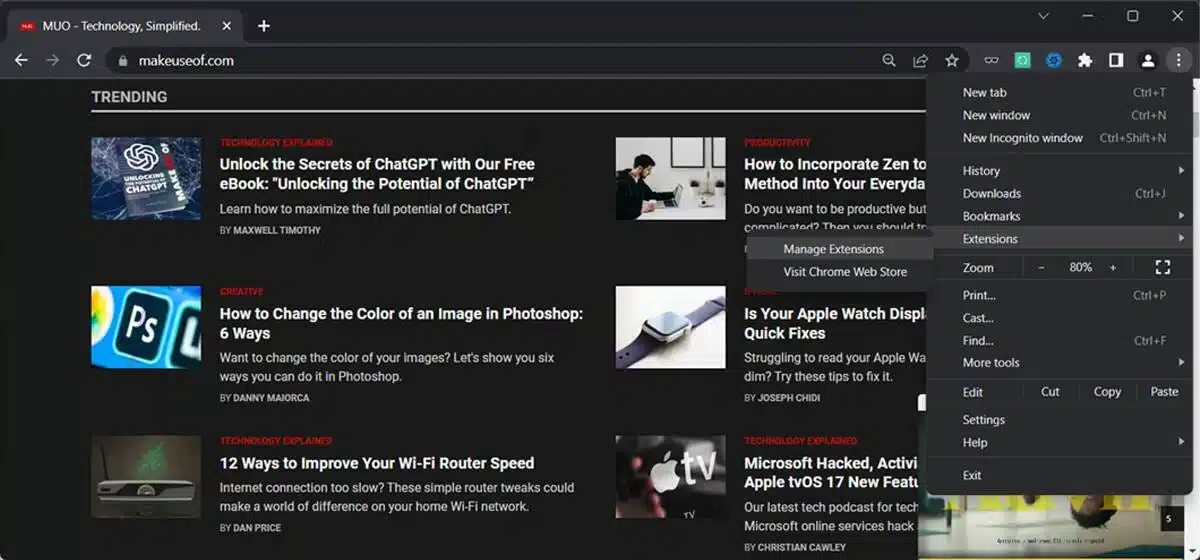
- من هنا سترى قائمة بالإضافات النشطة. لتعطيل أحد الإضافات، قم بتبديل المفتاح الموجود بجواره. حدد إزالة لإزالة الامتداد تمامًا.
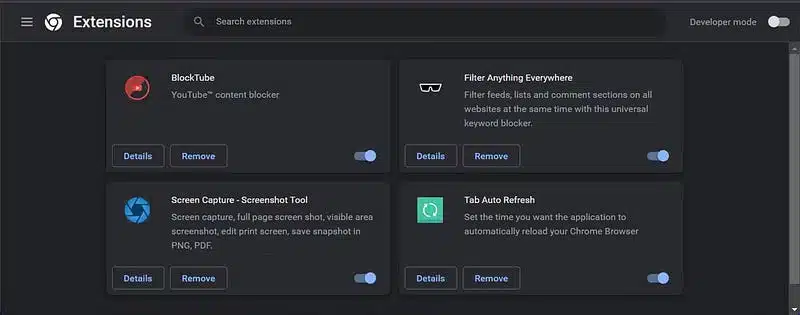
طريقة حل مشكلة عدم تثبيت جوجل كروم على ويندوز 11 (شرح بالصور)
ماذا تفعل إذا لم يتم عرض ملفات PDF بشكل صحيح على عارض كروم؟
قد لا يتمكن عارض PDF في كروم من عرض ملفات PDF. قد يحتوي ملف PDF الذي تفتحه على نص غريب أو صور مفقودة أو تمرير بطيء.
يمكن أن تحدث هذه المشكلات بسبب الإصدارات القديمة من كروم. سيتم تحديث كروم تلقائيًا، ولكن يمكنك أيضًا بدء التحديث يدويًا. لكي تفعل هذا، اتبع هذه الخطوات:
- انقر فوق رمز المزيد لفتح قائمة كروم.
- انقر فوق تعليمات.
- حدد حول جوجل كروم.

- إذا كان هناك تحديث متاح، فسيقوم كروم بتثبيته تلقائيًا.
أفضل 7 ميزات مخفية في تطبيق جوجل كروم
مسح ذاكرة التخزين المؤقت
إذا كان ملف PDF الذي تفتحه لا يزال يبدو غريبًا، فقد تحتاج إلى مسح بيانات ذاكرة التخزين المؤقت وملفات تعريف الارتباط للمتصفح. يمكن أن يكون التخزين المؤقت على الويب سببًا لمشاكل عرض ملفات PDF في كروم، خاصةً إذا كانت ذاكرة التخزين المؤقت تالفة.
فيما يلي طريقة إزالة جميع البيانات المخزنة مؤقتًا محليًا:
- اضغط على Ctrl + Shift + Delete لفتح نافذة محو بيانات التصفح في كروم.
- حدد علامة التبويب الأساسية.
- ثم حدد كل الوقت كنطاق زمني.
- حدد المربعات الخاصة بملفات تعريف الارتباط وبيانات مواقع الويب الأخرى والصور والملفات المخزنة مؤقتًا.
- انقر فوق الزر مسح البيانات.
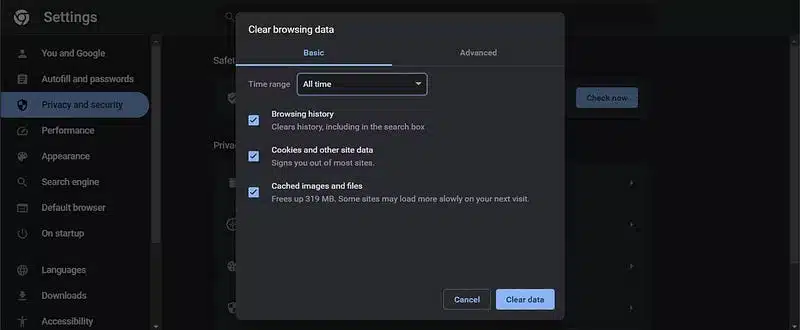
تحذير: سيؤدي هذا إلى حذف جميع ملفات تعريف الارتباط الخاصة بالمتصفح. تأكد من أنك تعرف بيانات اعتماد تسجيل الدخول الخاصة بك لكل موقع تستخدمه.
أفضل 5 ميزات لتحرير ملفات PDF في حواسيب الماك
تعطيل خاصية تسريع الأجهزة
يمكن أن يكون سبب ظهور ملفات PDF غير الطبيعية هو عدم التوافق بين عارض PDF في كروم وبرنامج تشغيل الفيديو. يعد تسريع الأجهزة ميزة افتراضية في كروم، ولكن إيقاف تشغيله قد يؤدي في بعض الأحيان إلى إصلاح مشكلات الرسومات.
إليك الطريقة:
- انقر فوق رمز المزيد لفتح قائمة كروم.
- انقر فوق الإعدادات.
- حدد النظام وقم بإلغاء تحديد المفتاح الموجود بجوار استخدام تسريع الأجهزة عند التمكين.
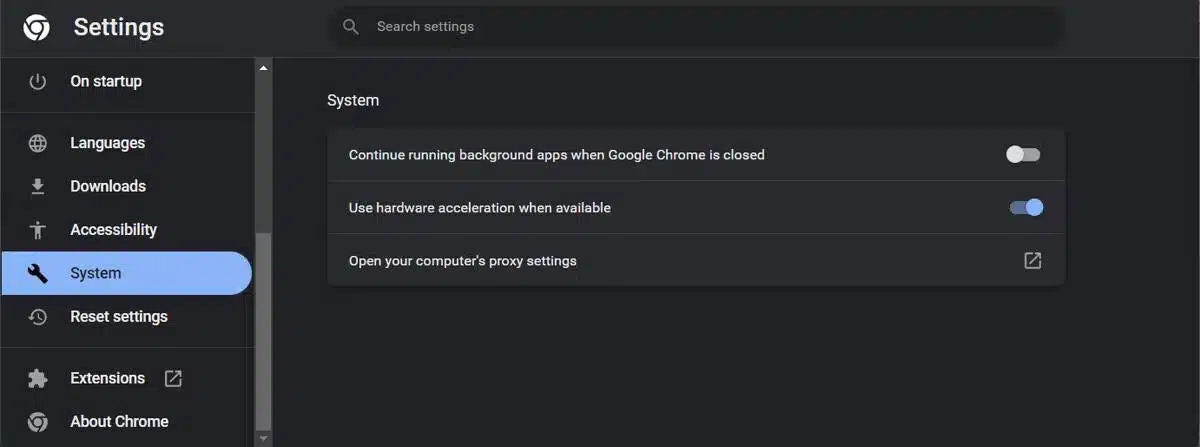
يؤدي تعطيل تسريع الأجهزة إلى حل مشكلات عارض PDF في كروم، ولكن قد يؤدي إلى تدهور الأداء.
طريقة منع كروم من تحميل ملفات PDF بدلاً من فتحها على العارض
قد تكون هذه هي المشكلة الأكثر شيوعًا في عارض PDF في كروم. وهذا أمر مزعج للغاية عندما تريد معاينة محتويات ملف PDF قبل تحميله. يحتوي كروم على إعداد مضمن لتحميل ملفات PDF بدلاً من معاينتها.
عادةً ما يتم تعطيل هذا الإعداد افتراضيًا، ولكن ربما تكون قد قمت بتمكينه عن غير قصد، أو ربما يكون تطبيق جهة خارجية قد غيّر حالته. لإصلاح ذلك، تحتاج إلى تعطيل تحميل PDF. إليك الطريقة:
- انقر فوق رمز المزيد لفتح قائمة كروم.
- انقر فوق الإعدادات.
- افتح قائمة “الخصوصية والأمان“.
- حدد “إعدادات الموقع“.
- قم بالتمرير لأسفل وانقر فوق المزيد من إعدادات المحتوى.
- انقر فوق مستندات PDF.

- في قسم السلوك الافتراضي، حدد خيار فتح ملفات PDF في كروم.

حتى إذا أوقفت تحميل ملف PDF، فقد يستمر كروم في تحميل ملف PDF بدلاً من فتحه. يحدث هذا عندما يحتوي عنوان URL الذي يستضيف ملف PDF على عنوان Content-Disposition مضبوطًا على Attachment.
بمعنى آخر، من المفترض أن يتم تحميل ملفات PDF من جانب الخادم، وليس هناك الكثير مما يمكنك فعله حيال ذلك. قد تجعل هذه المشكلة من الصعب تتبع ملفات PDF التي تم تحميلها. لتسهيل الأمور، يجب عليك استخدام امتداد كروم الذي يساعدك في إدارة التحميلات الخاصة بك.
أصلح عارض PDF في كروم لإعادتك إلى العمل بشكل أسرع
لا تدع مشكلات عارض PDF في كروم تؤدي إلى إبطائك. ستساعدك الحلول الواردة في هذه المقالة في حل هذا الخطأ وتسمح لك بالعودة إلى عرض ملفات PDF دون أي مشاكل. قد تميل إلى التبديل إلى متصفح آخر، ولكن يجب عليك الاستمرار في استخدام جوجل كروم.
باستخدام عارض PDF المدمج في جوجل كروم، لا يمكنك قراءة ملفات PDF فقط. يمكنك القيام بوظائف مثل تقسيم الصفحات، والتحقق من بيانات PDF الأولية، وتوقيع المستندات.




